
iPhoneだけで仕事は完結できるのか?!をコンセプトに、普段やってる業務をiPhoneだけでやってみるシリーズ。
今回はメールに添付されていたZipファイルを保存する方法です。
iPhoneにファイルを保存できるってこと自体、知らない人も少なくないので、知らなかった人はぜひ活用してみてください!外出先の急場の対応が可能になるので、知っておけば役立つはずです。
データを保存しておく場所
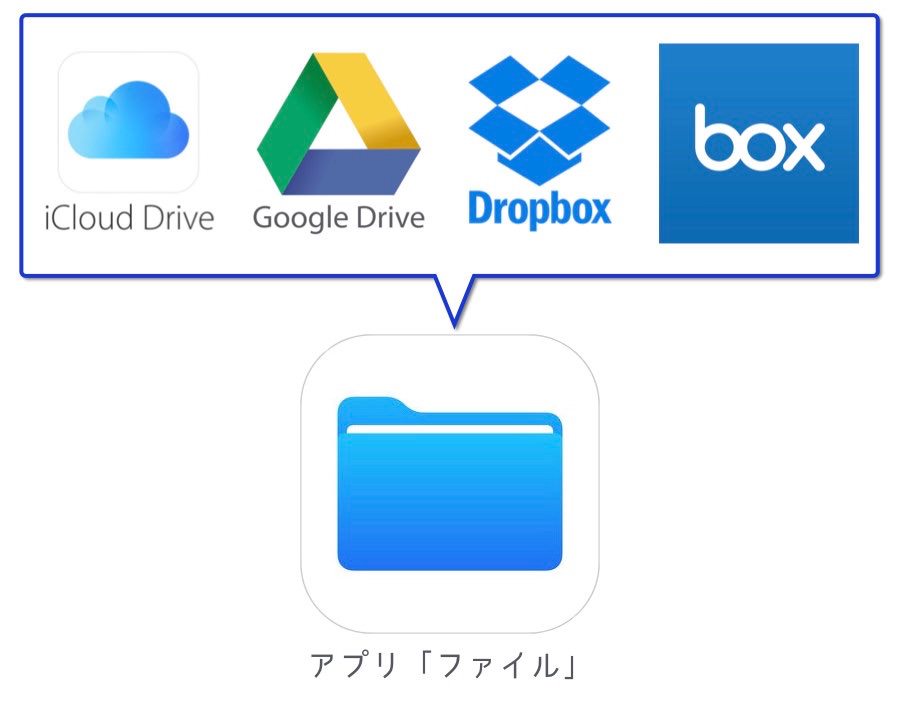
まずそもそも、iPhoneでZipファイルなどのデータを保存したいと思った場合、保存場所はどこになるのでしょうか。
iPhoneでのファイル管理は、デフォルトでインストールされている「ファイル」というアプリを利用するのが便利です。この「ファイルアプリ」を利用すれば、iPhone内にファイルを保存することもできますし、外部のオンラインストレージと連携してファイルの出し入れをすることもできます。
オンラインストレージっていうのは「インターネット上にある保管場所」みたいなイメージです。iPhoneの中にデータを持たず、インターネットを通じてその保管庫にアクセスし、データを保存したり、あるいはデータをダウンロードしたりすることができます。
「Dropbox」がメジャーなサービスですが、その他にも「iCloud Drive」「Google Drive」「box」などがあります。
それぞれのサービスには専用のアプリが存在しますが、iPhoneのデフォルトで入っている「ファイル」というアプリを使うことでもファイルの出し入れは可能です。
データを保存する方法【メール添付編】
それでは具体的にファイルを保存する方法をご紹介します。まずはメールに添付されているファイルを保存する方法です。
1保存したいファイルが添付されているメールを開き、添付ファイルをタップしたまま指を離さず長押しします。
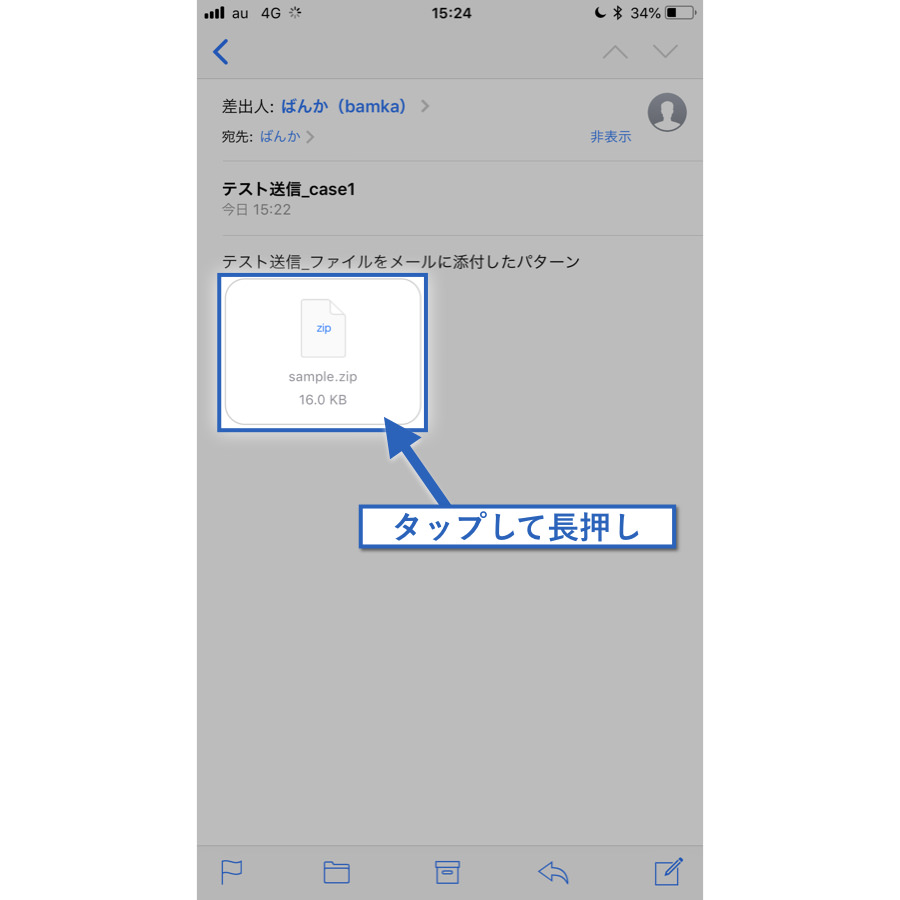
2下からメニューが出てくるので、その中から「ファイルに保存」を選択します。
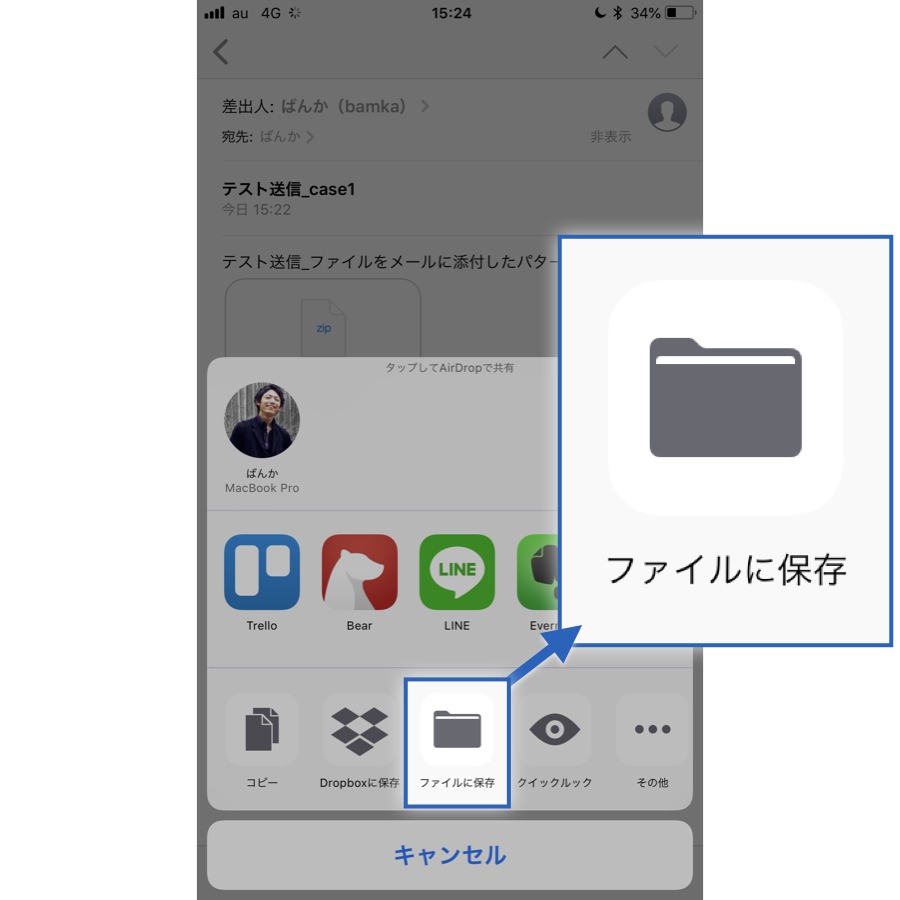
3好きな保存先を選択し、右上の「追加」をタップして完了です。
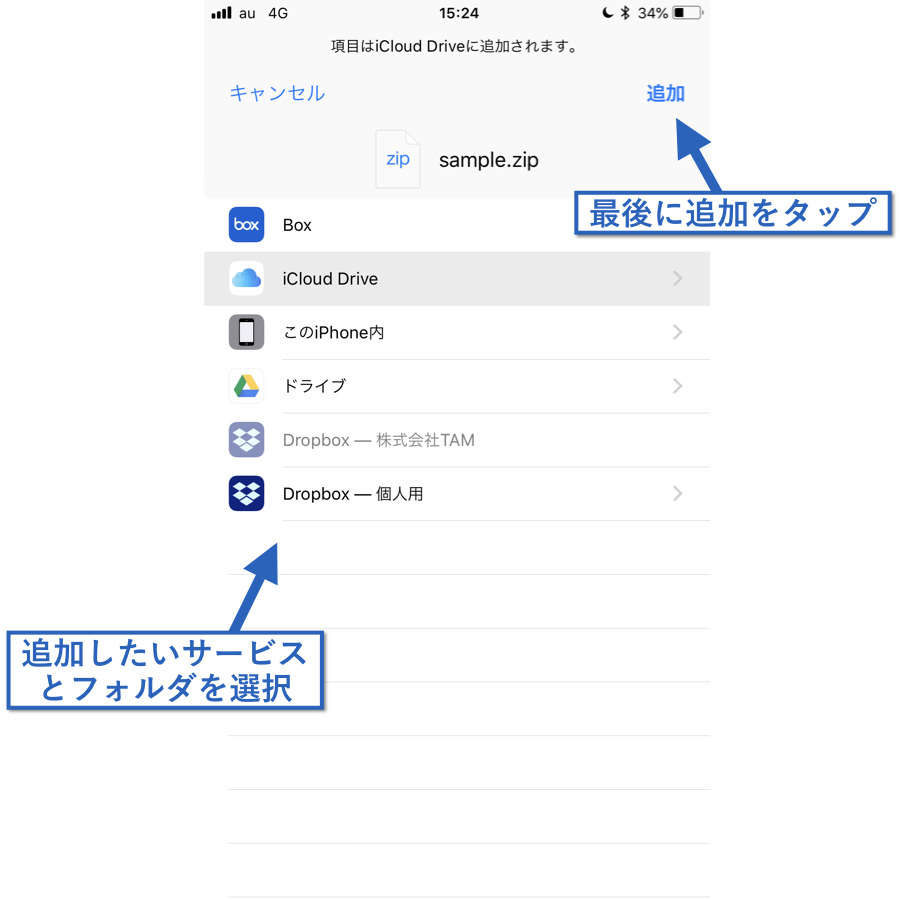
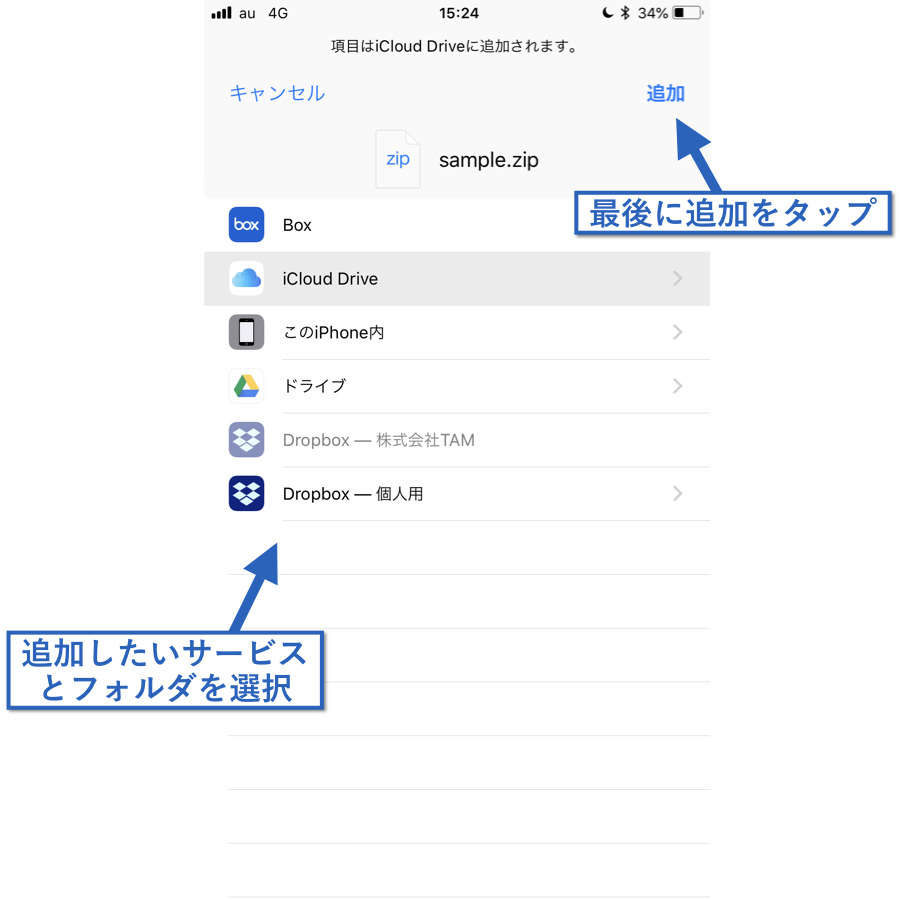
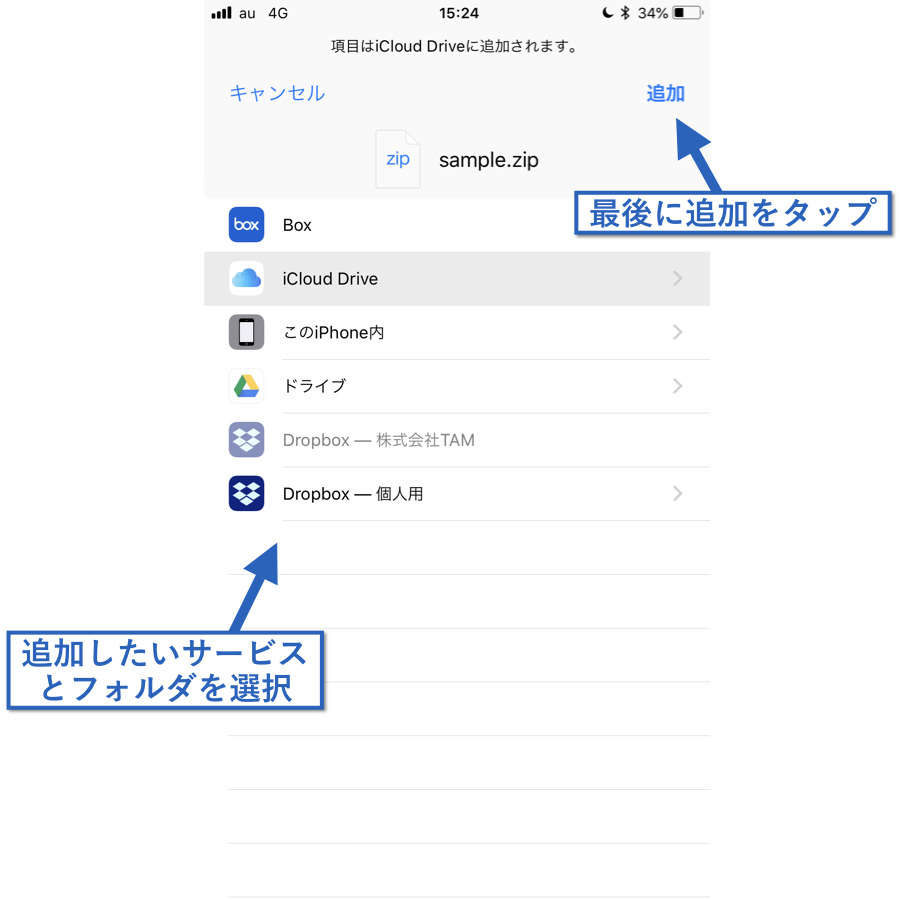
データを保存する方法【ファイル転送サービス編】
「firestorage」などのファイル転送サービスを使って送られてきたファイルを保存することも可能です。今回な「firestorage」を使った例をご紹介します。
1メールに記載されているダウンロードリンクをタップします。
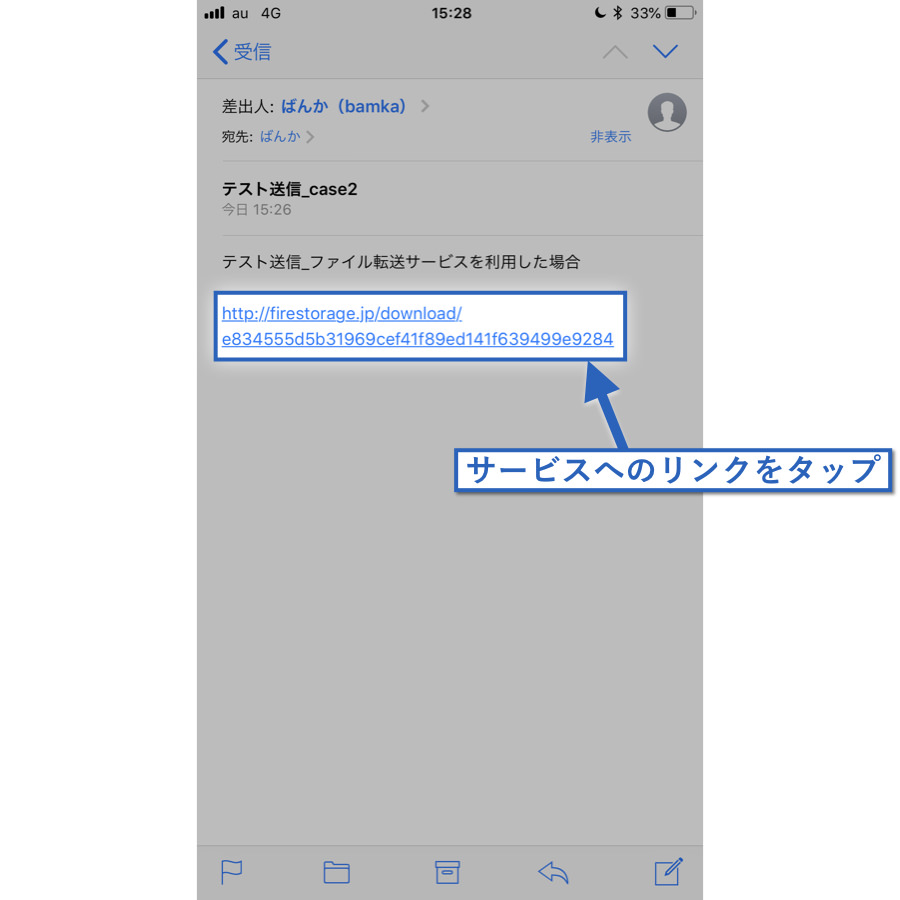
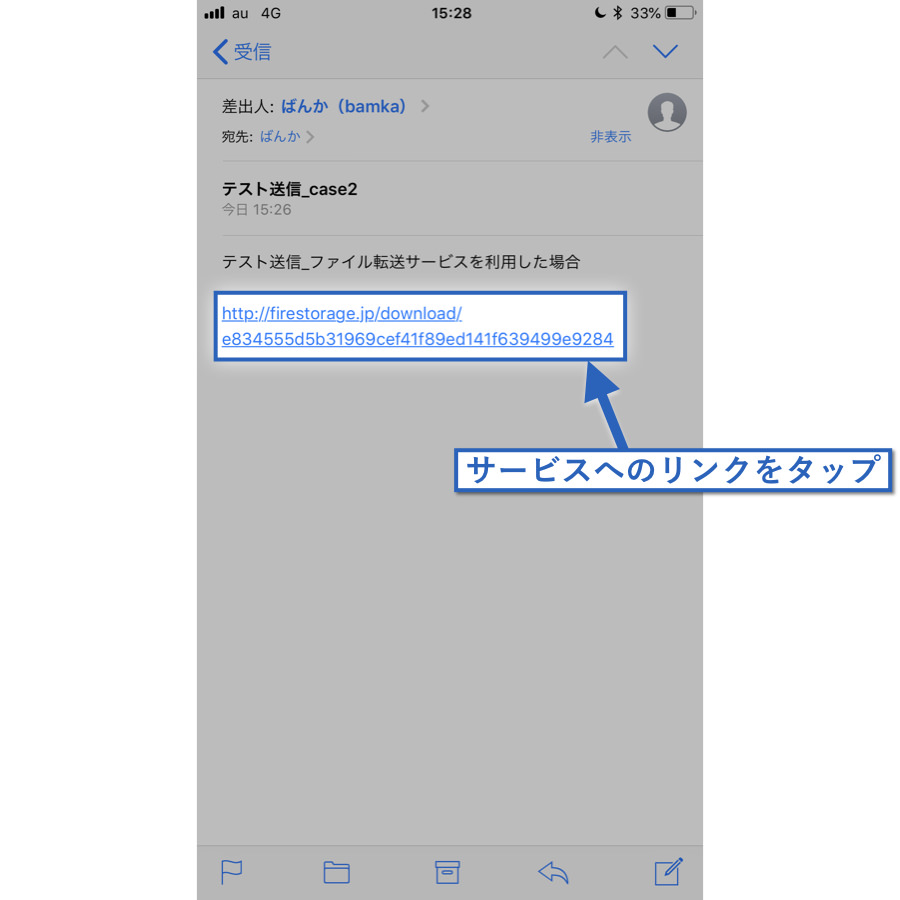
2ファイル名のテキストリンクをタップします。
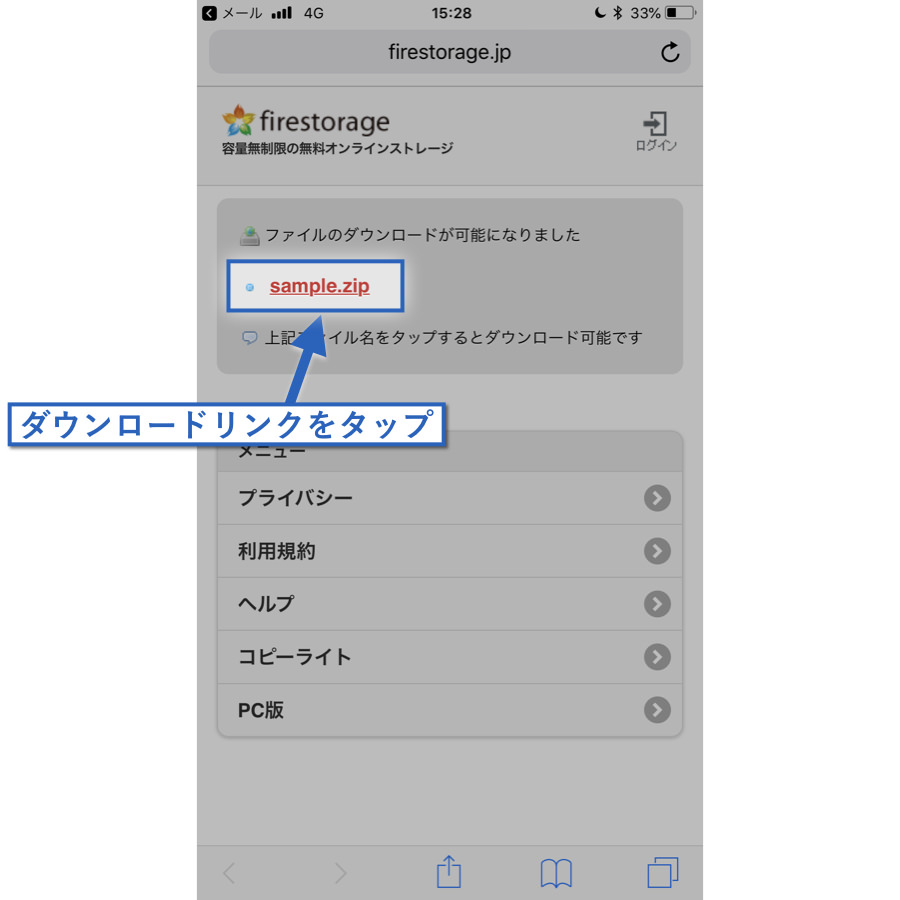
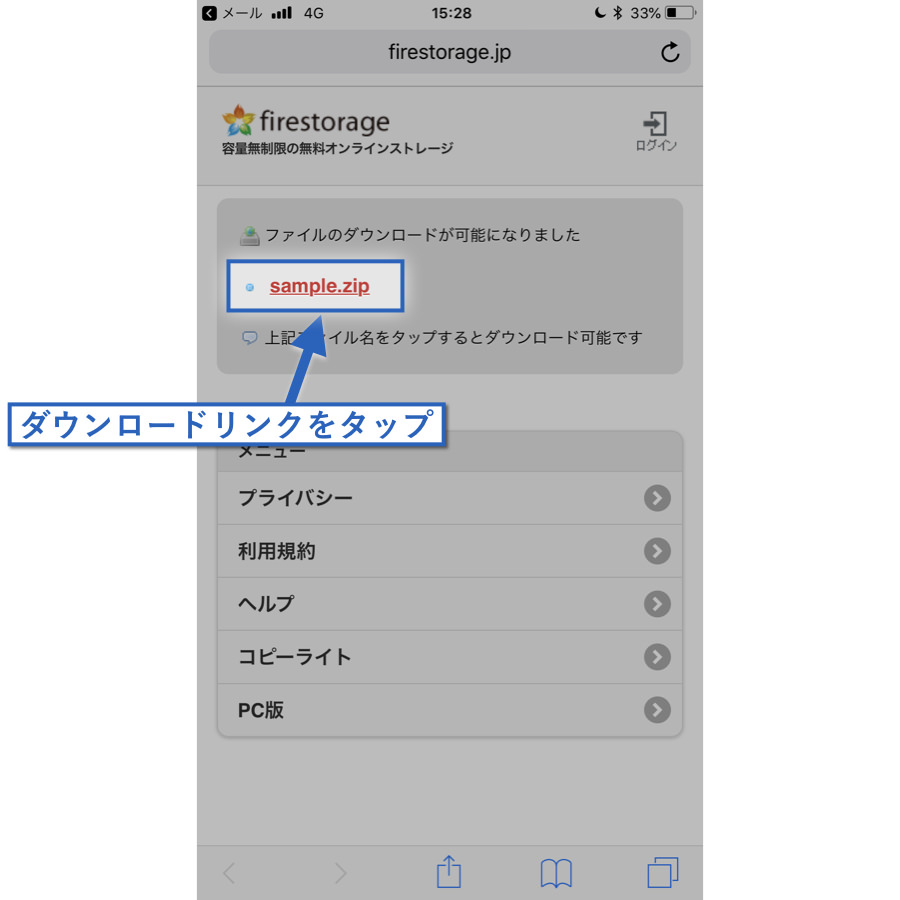
3「その他…」を選択します。
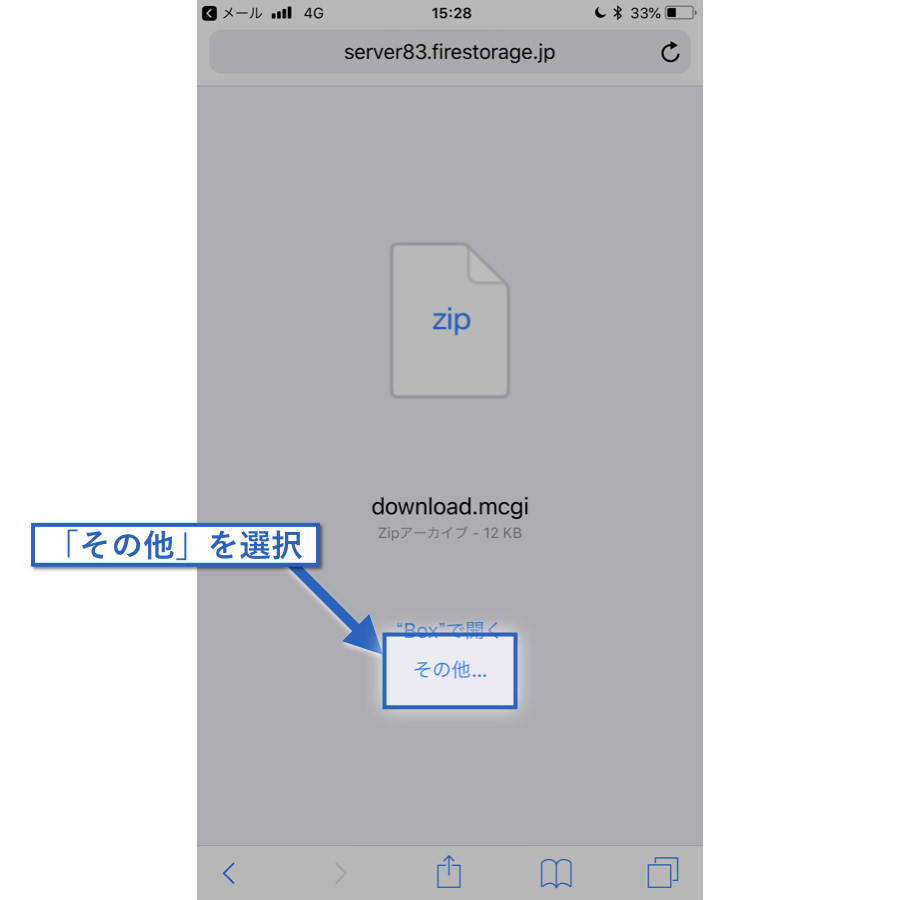
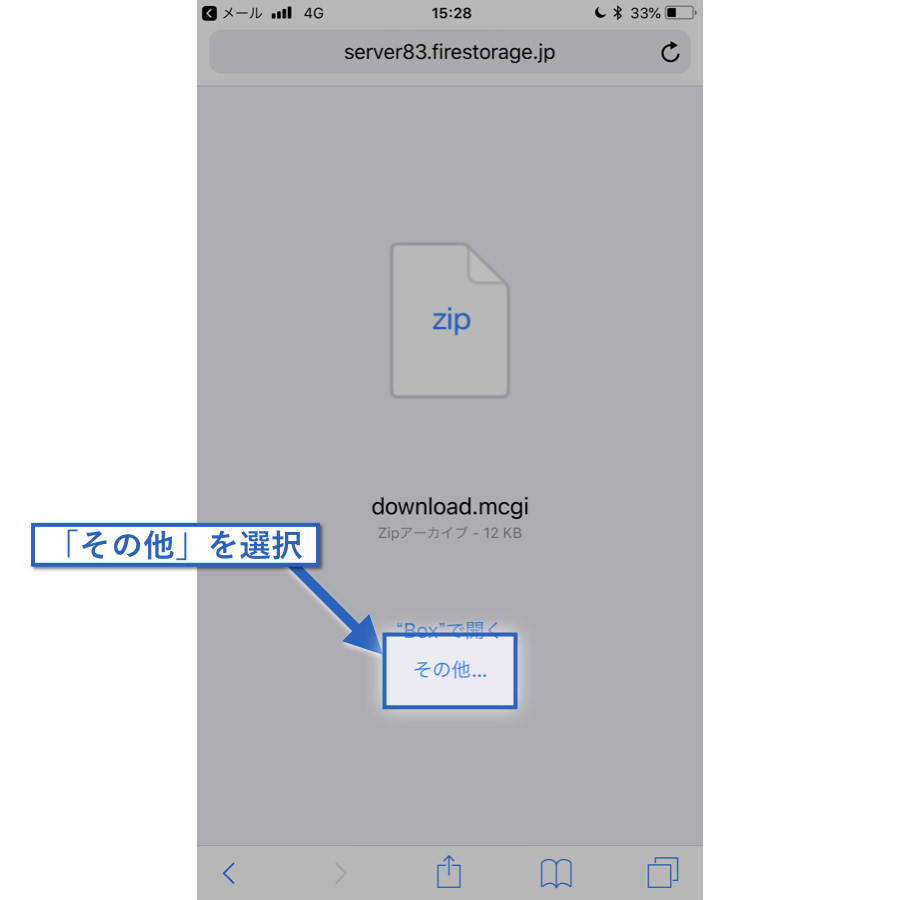
4下からメニューが出てくるので、その中から「ファイルに保存」を選択します。
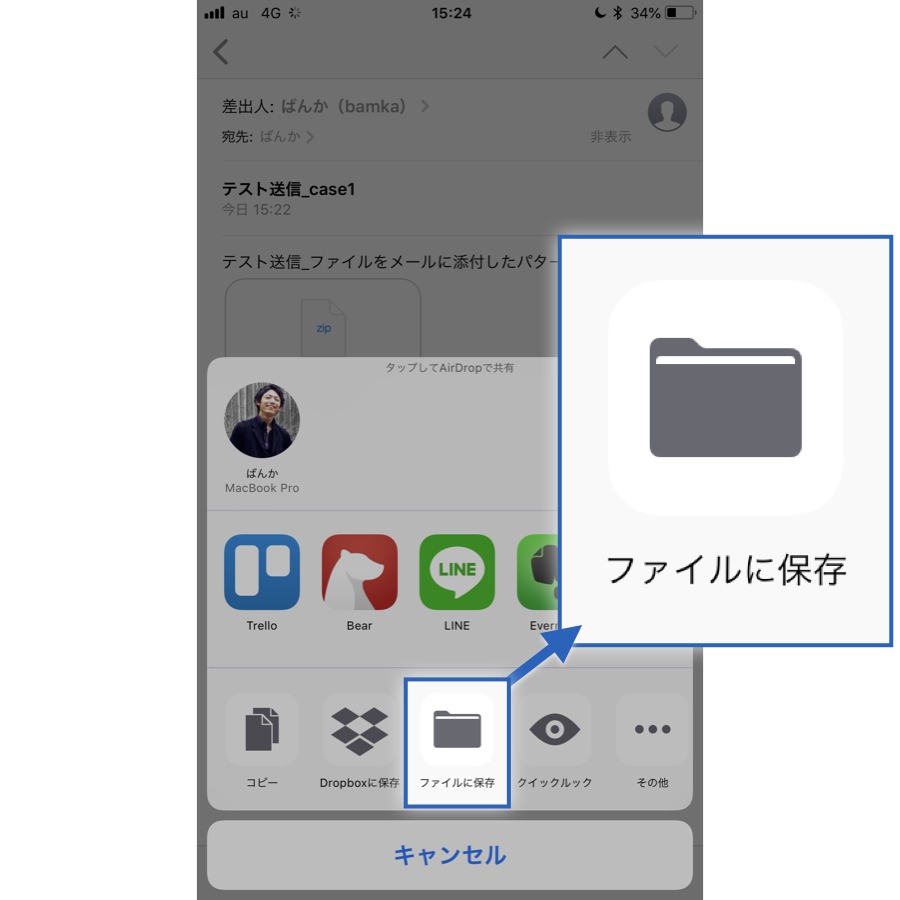
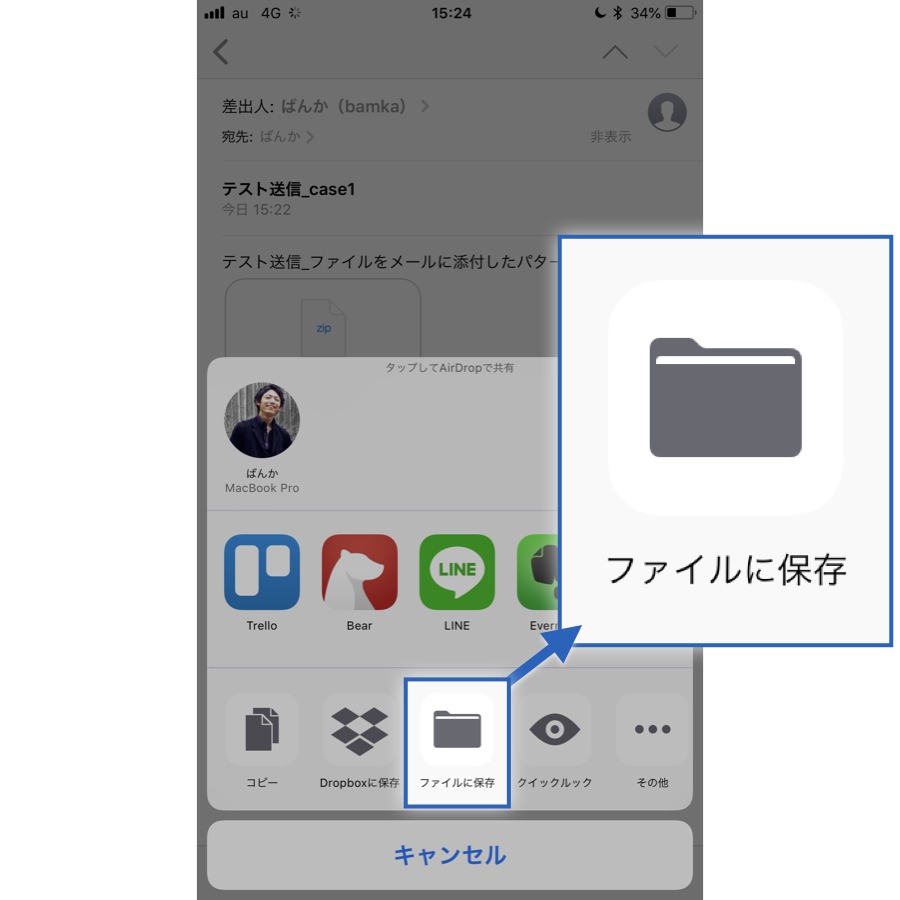
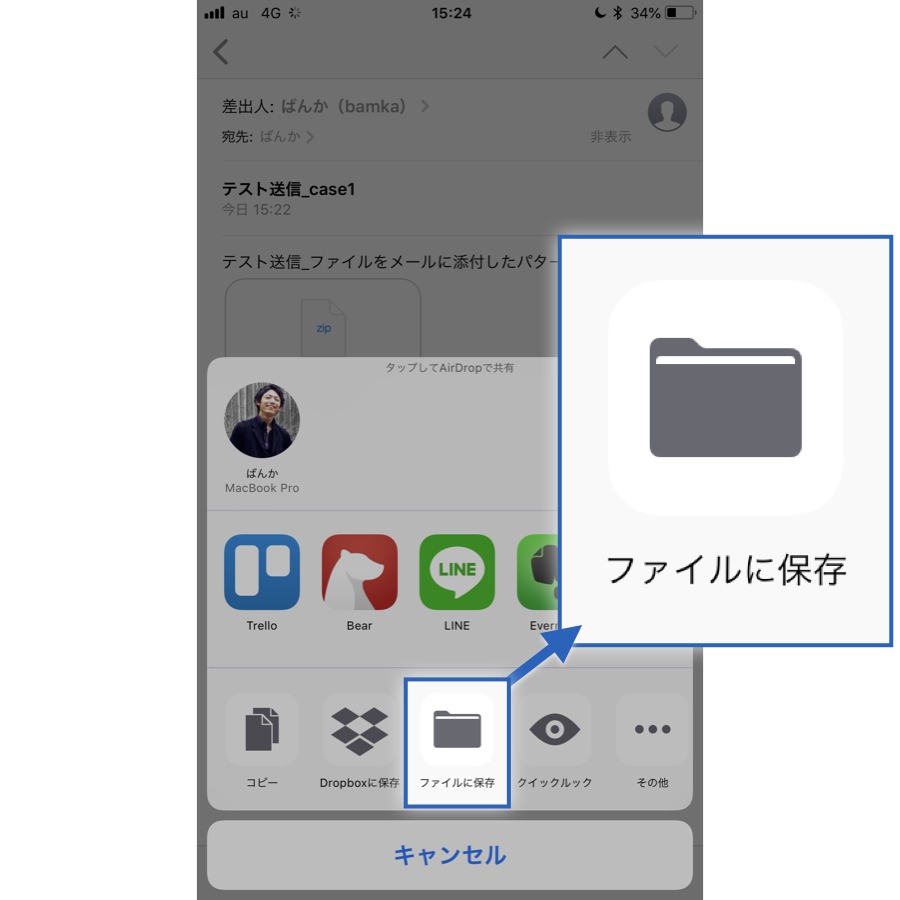
5好きな保存先を選択し、右上の「追加」をタップして完了です。
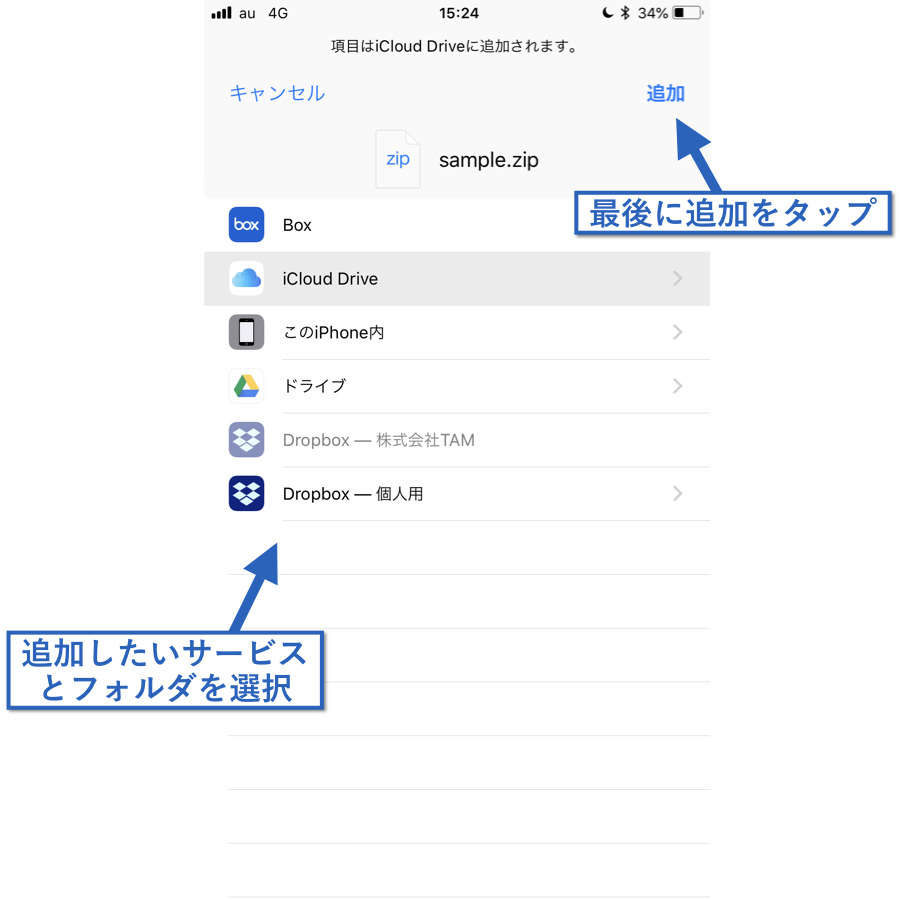
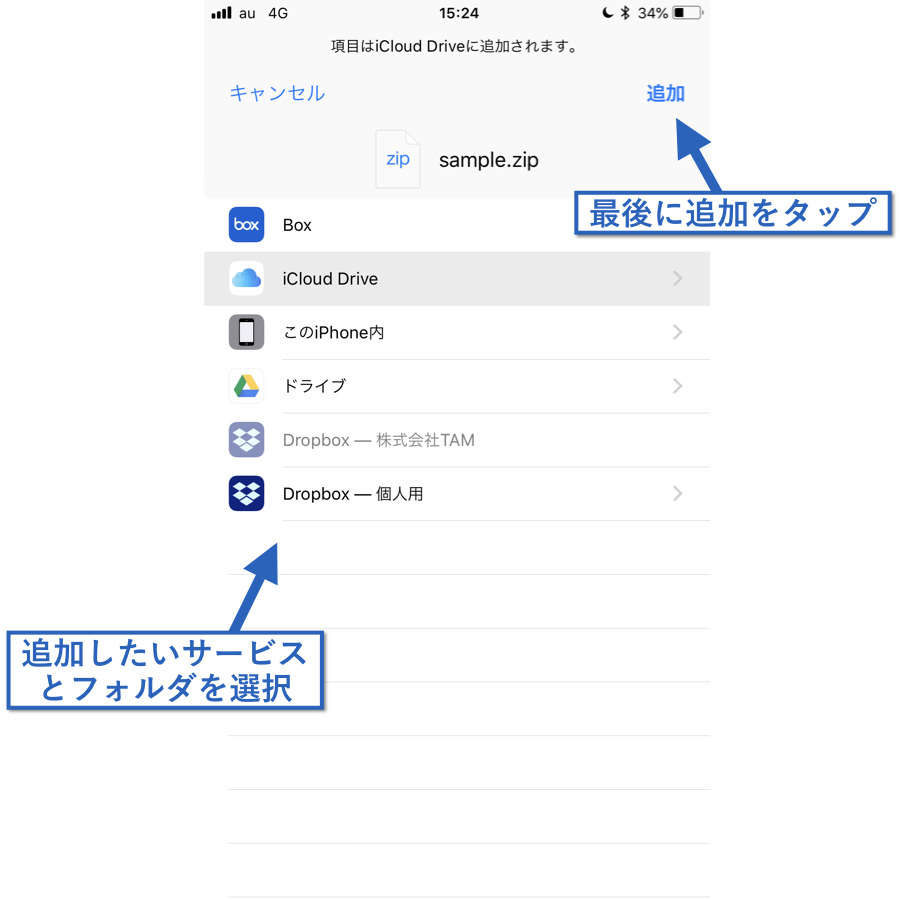
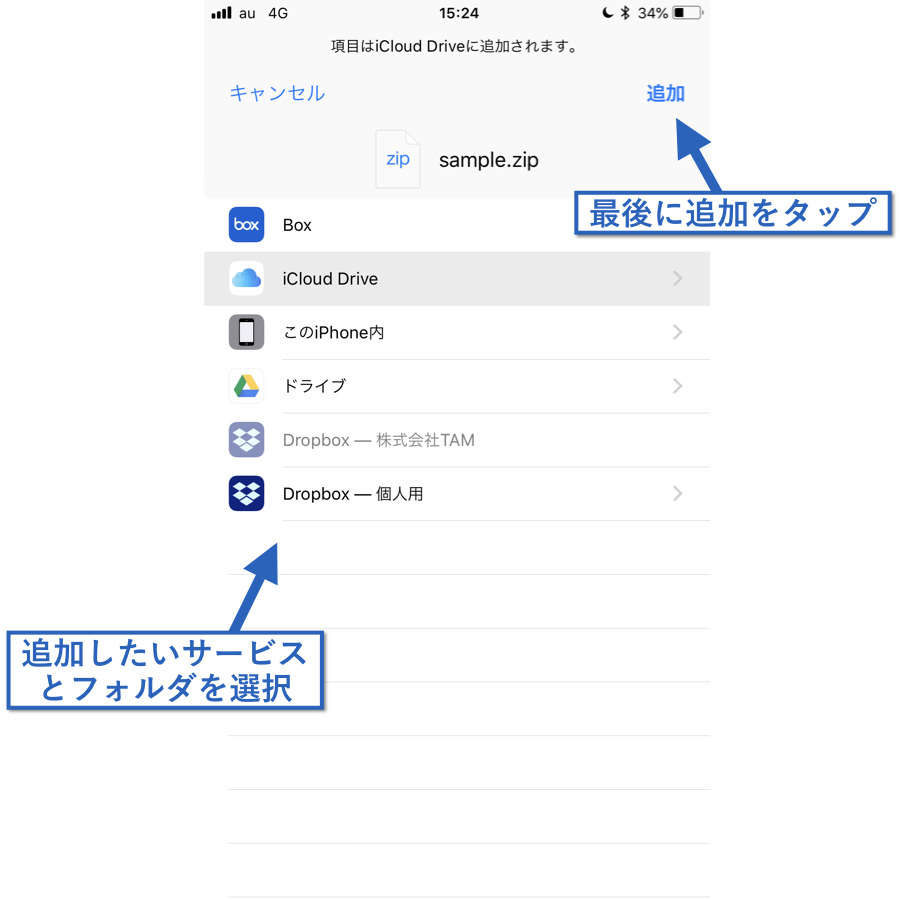
執筆後記


iPhoneでデータの保存とか送信って、昔は難しいイメージでしたが、今はとっても簡単になりましたね!この「ファイル」アプリが意外と優秀なんで助かってます。


